« Modifier/changer » : différence entre les versions
Aucun résumé des modifications |
Aucun résumé des modifications |
||
| (Une version intermédiaire par le même utilisateur non affichée) | |||
| Ligne 1 : | Ligne 1 : | ||
[[Menu Edition]] | [[Menu Edition]] | ||
Chaque élément peut facilement être modifié par un double clic (M11) sur lui lorsque on est en mode pointeur. Un dialogue s'ouvre. | Chaque élément peut facilement être modifié par un double-clic (M11) sur lui lorsque on est en mode pointeur. Un dialogue s'ouvre. | ||
Sinon, vous pouvez le mettre en évidence par '''[[M1]]''' et en appuyant sur '''[c]'''. | Sinon, vous pouvez le mettre en évidence par '''[[M1]]''' et en appuyant sur '''[c]'''. | ||
| Ligne 7 : | Ligne 7 : | ||
Il pourrait se poser la question de frapper correctement. Veuillez jeter un coup d'oeil à l'extension de l'outil pointeur: [[Image: DoubleArrow.jpg]] | Il pourrait se poser la question de frapper correctement. Veuillez jeter un coup d'oeil à l'extension de l'outil pointeur: [[Image: DoubleArrow.jpg]] | ||
[[Image:SelByHandle.jpg]]Si ce bouton est enfoncé, un élément est entièrement sélectionné si on clique exactement sur | [[Image:SelByHandle.jpg]]Si ce bouton est enfoncé, alors un élément est entièrement sélectionné si on clique exactement sur | ||
la croix. | la croix. | ||
[[Image:SelByElem.jpg]]Si ce bouton est enfoncé, un composant est entièrement sélectionné si on clique sur | [[Image:SelByElem.jpg]]Si ce bouton est enfoncé, alors un composant est entièrement sélectionné si on clique sur n´importe quel de ses éléments. Dans la plupart des cas, ce bouton doit être relâché. | ||
Vous pouvez aussi sélectionner une région avec une multitude d'éléments en | Vous pouvez aussi sélectionner une région avec une multitude d'éléments en graduant une fenêtre. | ||
Après avoir pressé [C] vous obtenez ce dialogue: | Après avoir pressé [C] vous obtenez ce dialogue: | ||
[[Image:f_ChangerDLG.jpg|none]] | [[Image:f_ChangerDLG.jpg|none]] | ||
| Ligne 18 : | Ligne 18 : | ||
* '''Coté gauche du dialogue:''' Bouton radio en haut à gauche: "De façon différenciée". | * '''Coté gauche du dialogue:''' Bouton radio en haut à gauche: "De façon différenciée". | ||
Tous les types d'objets utilisés dans votre projet peuvent être édités, les autres sont désactivés. | Tous les types d'objets utilisés dans votre projet peuvent être édités, les autres sont désactivés. | ||
Vous obtiendrez une boite de dialogue d'édition pour chaque élément. Cochez | Vous obtiendrez une boite de dialogue d'édition pour chaque élément. Cochez l´un (des) bouton(s) radio et appuyez sur OK. | ||
Vous ne pouvez éditer qu'un seul type d'élément à la fois, pour l'ensemble ou une partie de votre projet, en utilisant ces dialogues. | Vous ne pouvez éditer qu'un seul type d'élément à la fois, pour l'ensemble ou une partie de votre projet, en utilisant ces dialogues. | ||
Par exemple vous désirez agrandir à 0,9 mm | Par exemple vous désirez agrandir à 0,9 mm le diamètre de tous les trous. Sélectionnez le layout entier avec M1H ; appuyez sur [C]. Le dialogue ci-dessus apparait. Cochez les cases d'option à la gauche "de façon différenciée", puis "pastilles" et faites [Entrée] ou M1 sur [OK]. Le dialogue des pastilles s'ouvre. Cochez "trou de perçage" et placez la valeur désirée et [OK]. Faites M11 sur une pastille quelconque dans le layout et vérifiez dans le dialogue qui apparaît si l'ajustement s'est fait correctement. Si vous désirez ajusté seulement quelques trous, sélectionnez les individuellement avec [Maj] +M1 et agissez de même. | ||
* '''Partie droite du dialogue:''' bouton "De façon globale par l'intermédiaire des propriétés communes": | * '''Partie droite du dialogue:''' bouton "De façon globale par l'intermédiaire des propriétés communes": | ||
| Ligne 33 : | Ligne 33 : | ||
- Les pastilles chauffent plus facilement lors de la soudure. | - Les pastilles chauffent plus facilement lors de la soudure. | ||
- Les pastilles à souder ne peuvent pas avoir des auras différents sur des couches différentes. Attention aux | - Les pastilles à souder ne peuvent pas avoir des auras différents sur des couches différentes. Attention aux court-circuits p.ex. entre masse et VCC. | ||
* '''Autre exemple:''' Vous souhaitez déplacer un schéma entier de la page 1 à la page 7. | * '''Autre exemple:''' Vous souhaitez déplacer un schéma entier de la page 1 à la page 7. | ||
| Ligne 45 : | Ligne 45 : | ||
L'option "Différents dialogues par type d'élément" est utilisée pour modifier les réglages des éléments cochés à partir de leur dialogue spécifique. [[TARGET 3001!]] édite chaque dialogue sélectionné l'un après l'autre. | L'option "Différents dialogues par type d'élément" est utilisée pour modifier les réglages des éléments cochés à partir de leur dialogue spécifique. [[TARGET 3001!]] édite chaque dialogue sélectionné l'un après l'autre. | ||
L'option "Différentes caractéristiques de la sélection" est utilisée pour modifier les réglages communs | L'option "Différentes caractéristiques de la sélection" est utilisée pour modifier les réglages communs en une seule fois en utilisant la partie droite du dialogue. | ||
'''Remarque :''' Ce dialogue est utilisé lors de la création | '''Remarque :''' Ce dialogue est utilisé lors de la création | ||
Dernière version du 16 mars 2015 à 18:20
Menu Edition Chaque élément peut facilement être modifié par un double-clic (M11) sur lui lorsque on est en mode pointeur. Un dialogue s'ouvre.
Sinon, vous pouvez le mettre en évidence par M1 et en appuyant sur [c].
Encore vous pouvez choisir le bouton ![]() sous bouton
sous bouton ![]()
Il pourrait se poser la question de frapper correctement. Veuillez jeter un coup d'oeil à l'extension de l'outil pointeur: ![]()
![]() Si ce bouton est enfoncé, alors un élément est entièrement sélectionné si on clique exactement sur
la croix.
Si ce bouton est enfoncé, alors un élément est entièrement sélectionné si on clique exactement sur
la croix.
![]() Si ce bouton est enfoncé, alors un composant est entièrement sélectionné si on clique sur n´importe quel de ses éléments. Dans la plupart des cas, ce bouton doit être relâché.
Si ce bouton est enfoncé, alors un composant est entièrement sélectionné si on clique sur n´importe quel de ses éléments. Dans la plupart des cas, ce bouton doit être relâché.
Vous pouvez aussi sélectionner une région avec une multitude d'éléments en graduant une fenêtre. Après avoir pressé [C] vous obtenez ce dialogue:
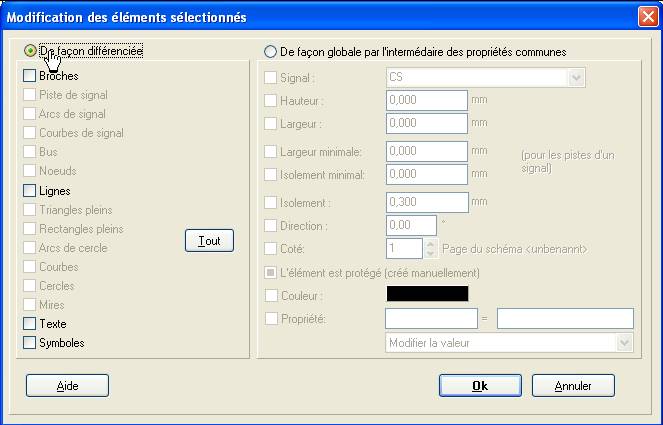
- Coté gauche du dialogue: Bouton radio en haut à gauche: "De façon différenciée".
Tous les types d'objets utilisés dans votre projet peuvent être édités, les autres sont désactivés. Vous obtiendrez une boite de dialogue d'édition pour chaque élément. Cochez l´un (des) bouton(s) radio et appuyez sur OK. Vous ne pouvez éditer qu'un seul type d'élément à la fois, pour l'ensemble ou une partie de votre projet, en utilisant ces dialogues. Par exemple vous désirez agrandir à 0,9 mm le diamètre de tous les trous. Sélectionnez le layout entier avec M1H ; appuyez sur [C]. Le dialogue ci-dessus apparait. Cochez les cases d'option à la gauche "de façon différenciée", puis "pastilles" et faites [Entrée] ou M1 sur [OK]. Le dialogue des pastilles s'ouvre. Cochez "trou de perçage" et placez la valeur désirée et [OK]. Faites M11 sur une pastille quelconque dans le layout et vérifiez dans le dialogue qui apparaît si l'ajustement s'est fait correctement. Si vous désirez ajusté seulement quelques trous, sélectionnez les individuellement avec [Maj] +M1 et agissez de même.
- Partie droite du dialogue: bouton "De façon globale par l'intermédiaire des propriétés communes":
Attention: Si vous utilisez le coté droit du dialogue, tous les types d'éléments à gauche seront sélectionnés, même si vous les décochez manuellement au préalable!
- Exemple: Aura dans un plan de masse :
Si vous désirez supprimer l'aura d'un signal, (p.ex. l'aura à 0 pour le signal de masse pour le connecter au plan de masse.) vous devriez laisser l'aura des pastilles pour trois raisons:
- Elles sont de toutes façons connectées par les pistes de masse.
- Les pastilles chauffent plus facilement lors de la soudure.
- Les pastilles à souder ne peuvent pas avoir des auras différents sur des couches différentes. Attention aux court-circuits p.ex. entre masse et VCC.
- Autre exemple: Vous souhaitez déplacer un schéma entier de la page 1 à la page 7.
Sélectionnez la page 1 entière Pressez [C] pour obtenir le dialogue ci-dessus. Cochez "De façon globale..." cochez "coté" et entrez la valeur 7 [OK] cliquez "allez à la page" dans le menu "visualiser" et choisissez page 7.
L'option "Différents dialogues par type d'élément" est utilisée pour modifier les réglages des éléments cochés à partir de leur dialogue spécifique. TARGET 3001! édite chaque dialogue sélectionné l'un après l'autre.
L'option "Différentes caractéristiques de la sélection" est utilisée pour modifier les réglages communs en une seule fois en utilisant la partie droite du dialogue.
Remarque : Ce dialogue est utilisé lors de la création

